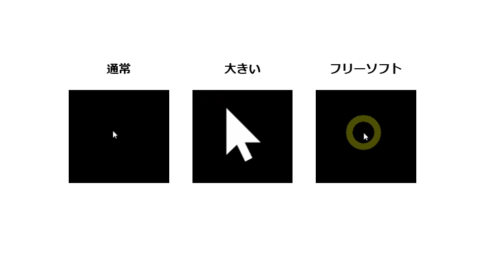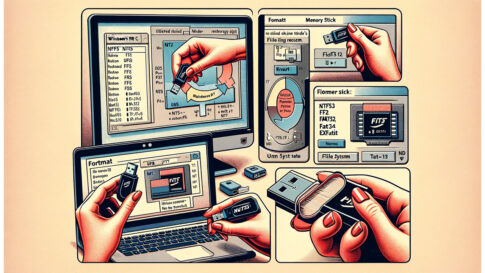Excelで作成したデータで空白セルだけ抽出や削除するのに苦労していますか?この記事では、Excelで空白のセルを含む行を抽出して削除する方法について紹介しています。
エクセルで空白のセルの抽出・削除方法
エクセルで作成したデータベースで、正しくないデータを修正するために空白行だけ抽出したい場合は「オートフィルタ」を使うと空白セルを一気に抽出することができます。
F列 メールアドレスが空白になっているデータだけを抽出を例に手順を紹介します。
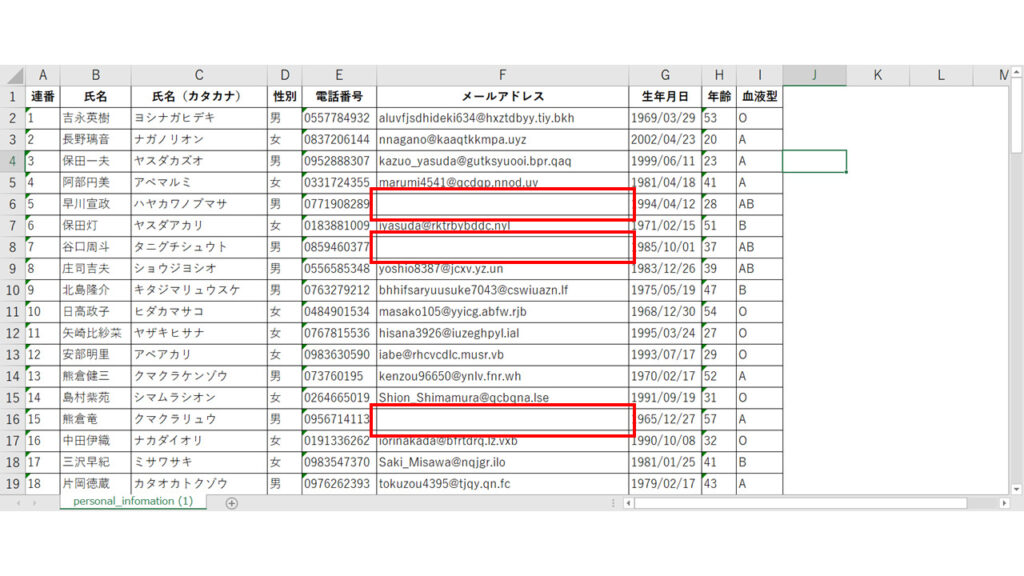
オートフィルタの使い方は
①オートフィルタをかけたい範囲を指定します。
②「データ」→「フィルタ」をクリックします。
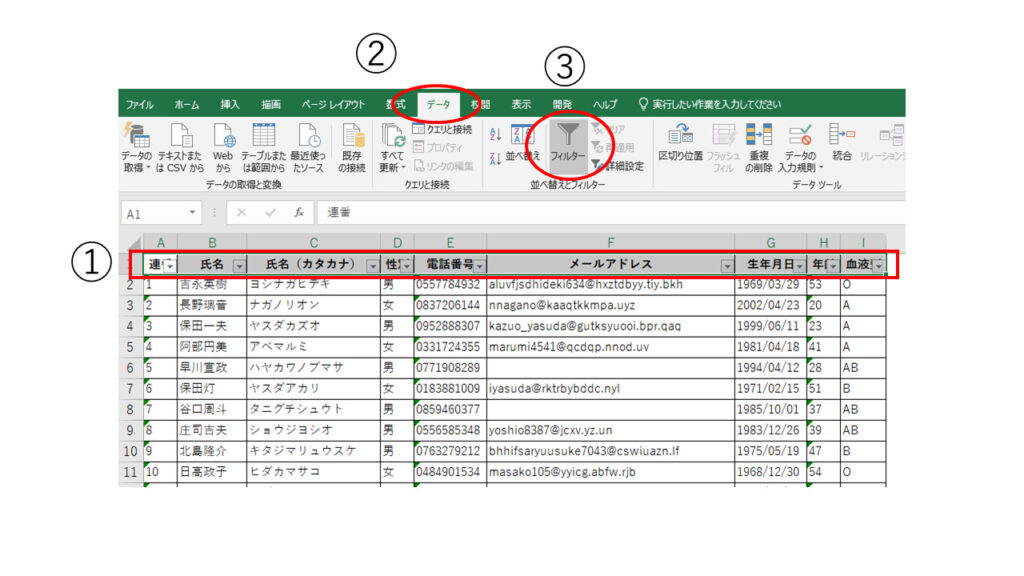
①「▼」をクリックします。
②「すべての選択」をクリックして、すべてのチェックを外します。
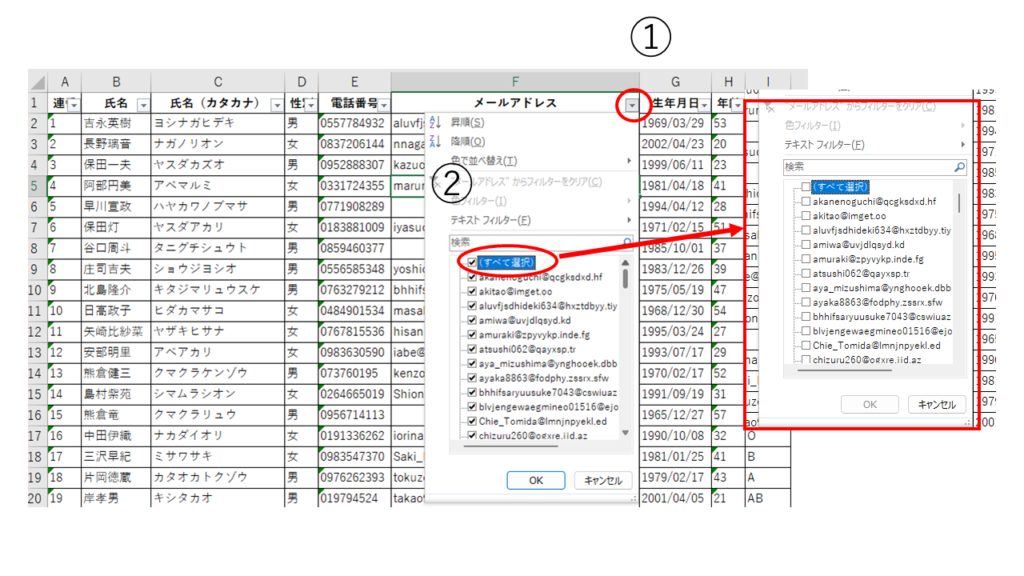
①下へスクロールして②「空白のセル」にチェックを入れます。
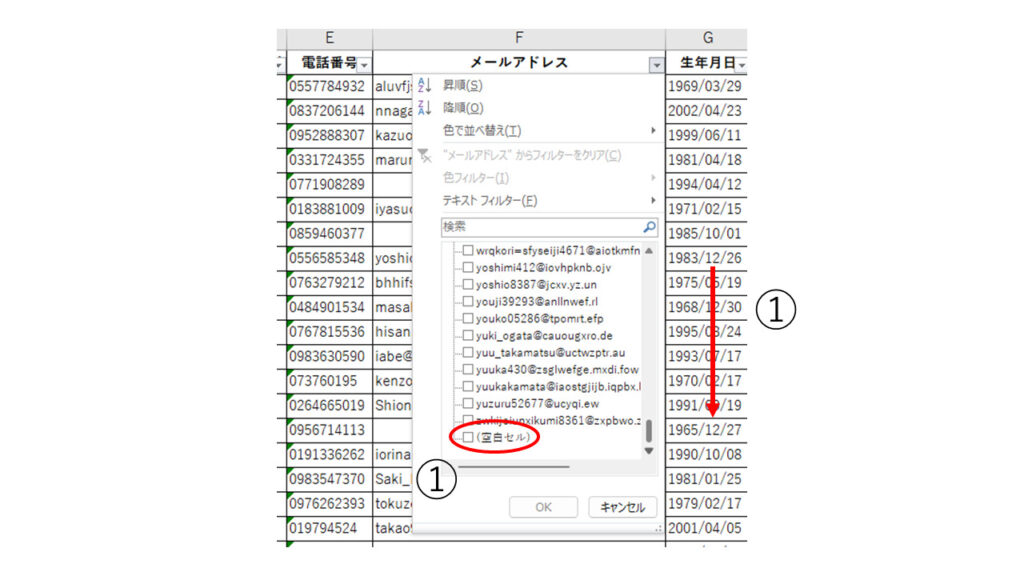
メールアドレスが空白の行だけ抽出することが出来ました。
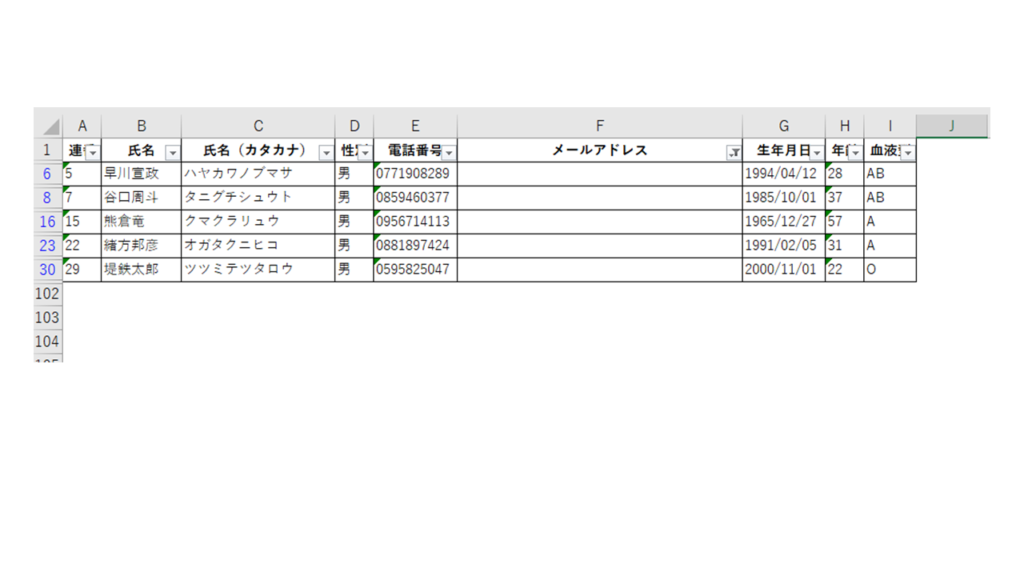
①削除したい行を選択します。
②「行の削除(D)」をクリックします。
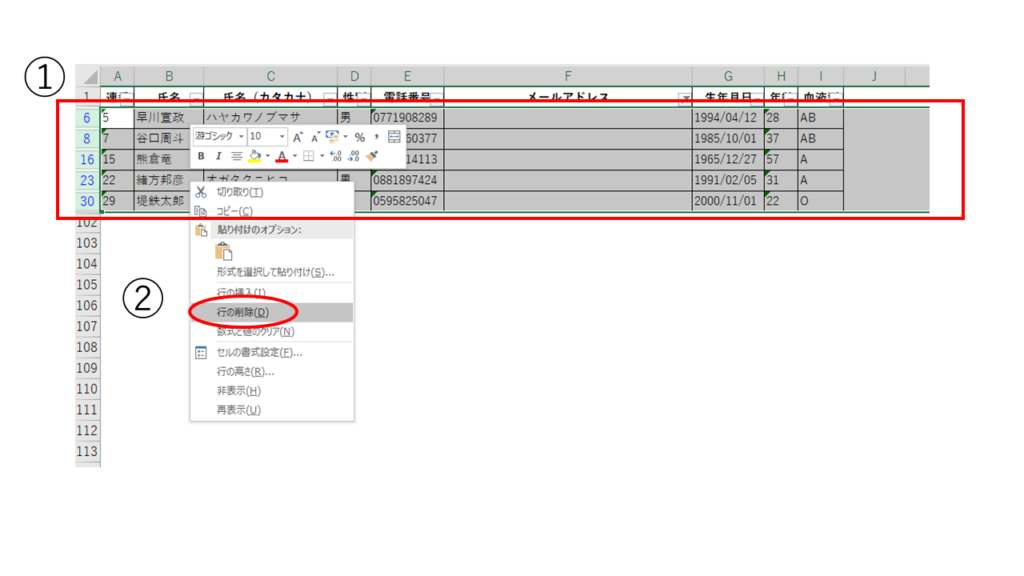
①フィルタを解除するために「▼」をクリックします。
②「すべて選択」をクリックします。
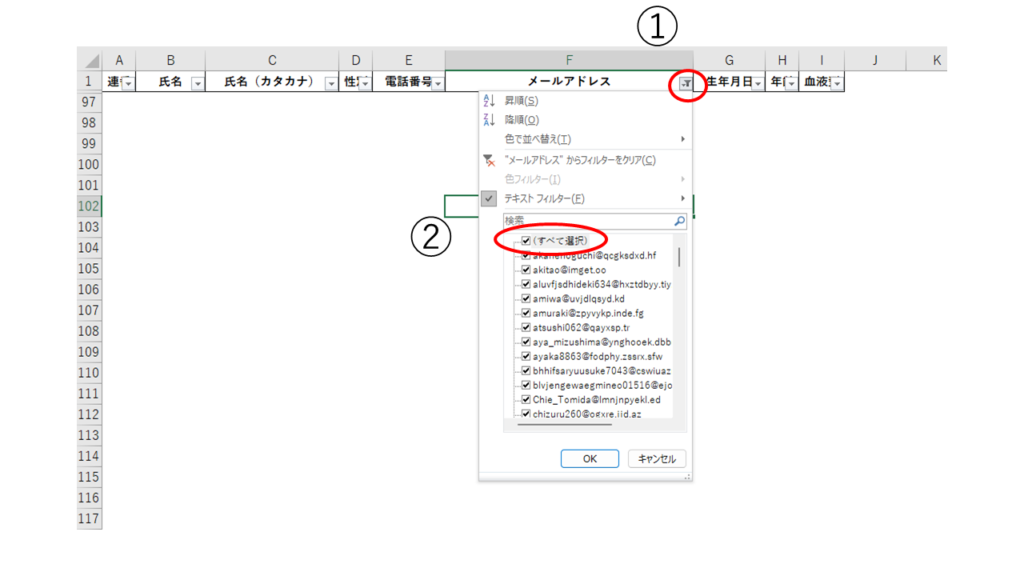
空白行をすべて削除することができました。
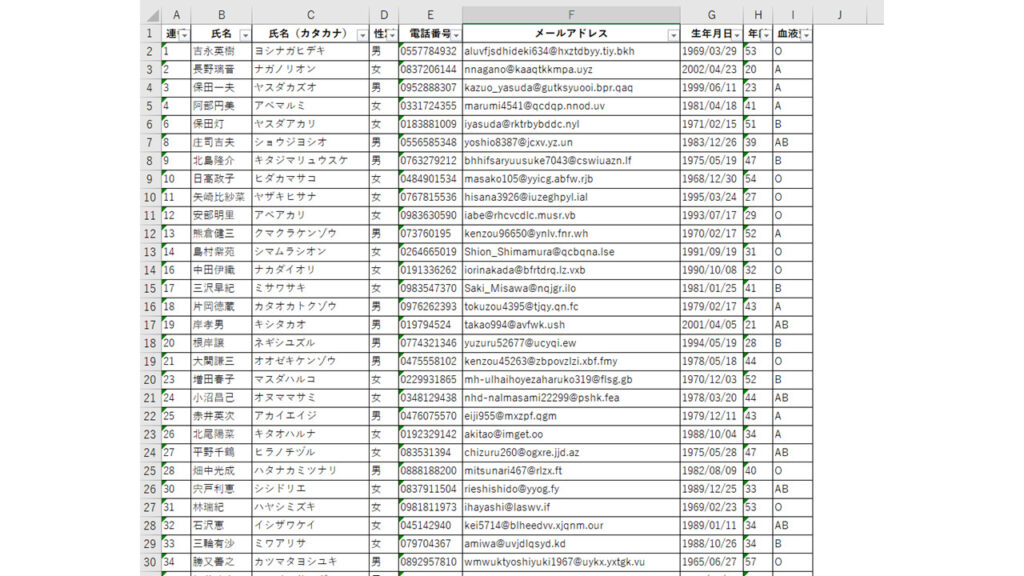
以上で空白のセルを一気に削除する方法でした。今回の記事が皆さまの参考になれ幸いです。